电脑是现在十分常用的工具之一,有些人出于安全考虑,想知道怎么禁止用户安装应用,接下来小编就给大家介绍一下具体的操作步骤。
具体如下:
-
1. 首先第一步根据下图所示,按下【Win+R】快捷键打开【运行】窗口。
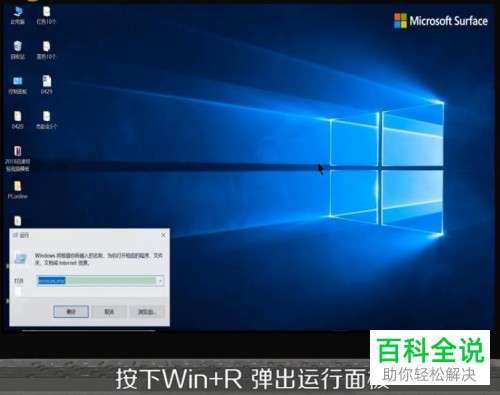
-
2. 第二步先在方框中输入【gpedit.msc】,接着根据下图箭头所指,点击【确定】选项。
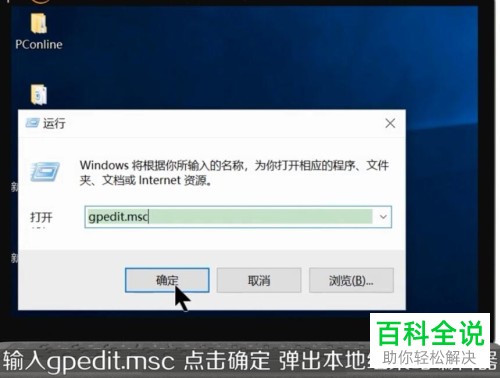
-
3. 第三步打开【本地组策略编辑器】窗口后,根据下图所示,依次点击【计算机配置-管理模板-Windows组件】选项。
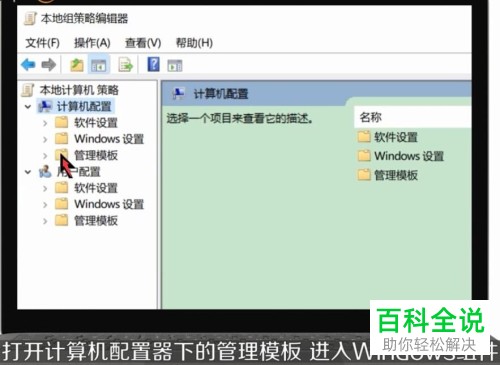
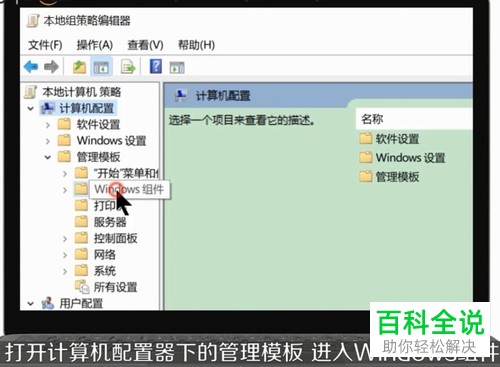
-
4. 第四步在右侧页面中,根据下图箭头所指,根据下图箭头所指,先点击【Windows Install】文件夹,接着找到并双击【禁止用户安装】选项。
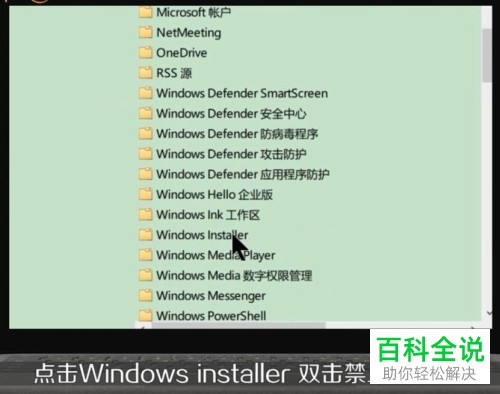

-
5. 第五步在弹出的从窗口中,根据下图箭头所指,勾选【已启用】。
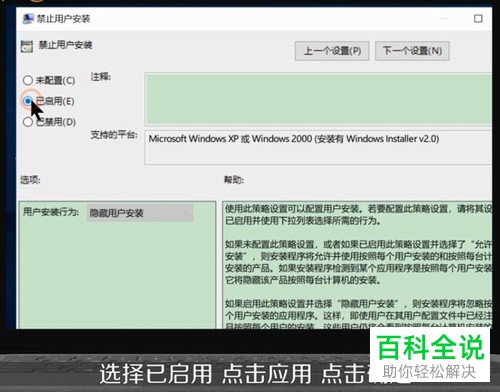
-
6. 最后设置完成,根据下图箭头所指,点击【确定】即可。

-
以上就是win10系统怎么禁止用户安装应用的方法。
